Freemake Video Converter Review
Freemake Video Converter is een gratis video-omzetter met een eenvoudig ontwerp en een interface die conversie tussen een enorm aantal invoerformaten ondersteunt. Je kunt het ook gebruiken om video's bij te snijden, ondertitels toe te voegen en zelfs bestanden rechtstreeks op een schijf te branden.
Voor- en nadelen van Freemake Video Converter
Dit gratis software video-omzetter is een van de beste in zijn soort:
Wat we leuk vinden?
Ondersteunt vele invoerformaten.
Brandt bestanden rechtstreeks naar een schijf.
Voegt videobestanden samen.
Downloadt en converteert online video's.
Ondertitels importeren.
Werkt met moderne Windows-versies.
Vooraf geconfigureerd om met veel mobiele apparaten te werken.
Wat we niet leuk vinden
Conversie is niet snel.
Wordt zelden bijgewerkt.
Wat Freemake Video Converter doet?
Freemake Video Converter converteert bijna elk videobestand naar populaire formaten terwijl het een enorme hoeveelheid invoerbestandsformaten ondersteunt. Het kan videobestanden rechtstreeks naar een dvd converteren of
Het kan bestanden converteren en automatisch uploaden naar YouTube. Het downloadt en wijzigt ook streamingclips van YouTube en andere videosites en extraheert audio van YouTube-clips.
Deze software is een goede keuze voor het maken van uw eigen dvd's, omdat u video eenvoudig rechtstreeks naar een schijf kunt sturen, compleet met een dvd-menu en ondertitels.
Ondersteunde bestandsindelingen
Freemake Video Converter ondersteunt alle populaire en zeldzame, niet-beveiligde formaten, waaronder:
3GP, AAC, AC3, ADTS, AIF, AIFC, ALAW, AMR, AMV, ANM, APC, APE, AU, AVHCD, AVI, AVS, FIETS, BMP, BNK, CAF, CAVS, CDG, DPG, DPX, DTS, DV1394, DVD, DXA, EA, FFM, FILM, FILM_CPK, FLAC, FLC, FLH, FLT, FLV, FLX, GIF, GSD, GSM, GXF, H261, H263, H264, HTML5, JPG, M2A, M4A, MR4, M4V, MJ2, MJPG, MKA, MKM, MKV, MLP, MMF, MOV, MP+, MP1, MP2, MP3, MP4, MPC, MPEG4, MPG, MTS, MTV, MXF, NC, MOER, OGG, OGM, OGV, OMA, PAM, PCX, PGM, PNG, PPM, PVA, QCP, QT, R3D, RA, RAS, RAX, RM, RMJ, RMS, RMX, RPL, RTSP, SDP, SGI, SHN, SMK, SR, SWF, TGA, THP, TIF, TOD, TS, TTA, TXD, VC1, VFW, VOC, VRO, W64, WAV, WMA, WV en XA.
Hoe video's voor elk apparaat te converteren
U kunt Freemake Video Converter gebruiken om clips te converteren voor elk apparaat dat media afspeelmogelijkheden heeft. Ondersteunde apparaten zijn onder meer iPhone en iPad, Windows, Android, PSP, Xbox, Nokia, Huawei, Xiaomi en andere. Als uw apparaat niet in de ondersteunde lijst staat, kunt u aangepaste conversie-instellingen instellen.
-
Open het bestand dat u wilt converteren. Doe dit door een van de volgende opties te selecteren, afhankelijk van wat het bestand is en waar het is opgeslagen: Video, Audio, DVD, Foto, URL plakken.
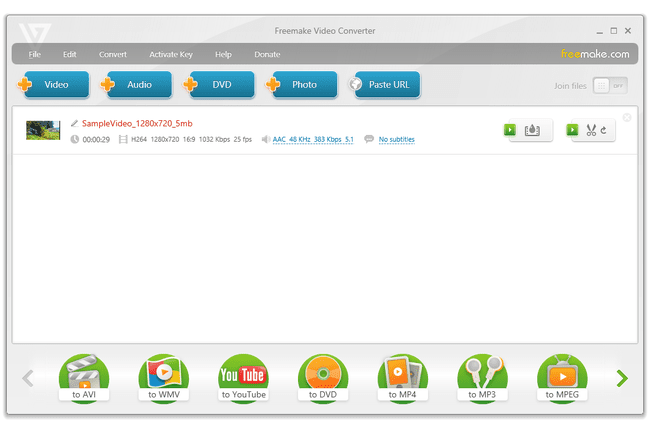
Als je meer dan één bestand aan Freemake Video Converter hebt toegevoegd met de bedoeling ze te combineren tot één groter bestand, selecteer dan Bestanden samenvoegen rechtsboven in het programma.
-
Bewerk eventueel de video door het schaarpictogram rechts van het bestand te selecteren. druk op Oke wanneer u klaar bent met eventuele bewerkingen.
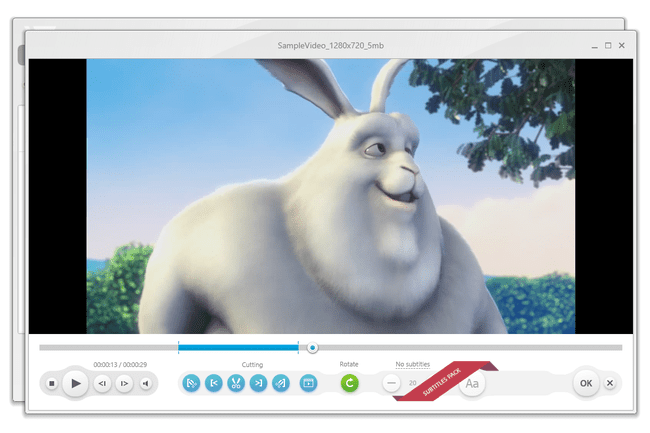
Kies onderaan het scherm het formaat waarnaar u het bestand wilt converteren. Gebruik de pijlen aan weerszijden van de lijst met indelingen om een bestandsindeling te kiezen, zoals MKV, FLV, AVI, MP4, of een apparaat (bijv. naar Samsung of naar Apple).
-
druk op Bladeren rechts van de Opslaan in om te kiezen waar het geconverteerde bestand moet worden opgeslagen en hoe het moet worden genoemd.
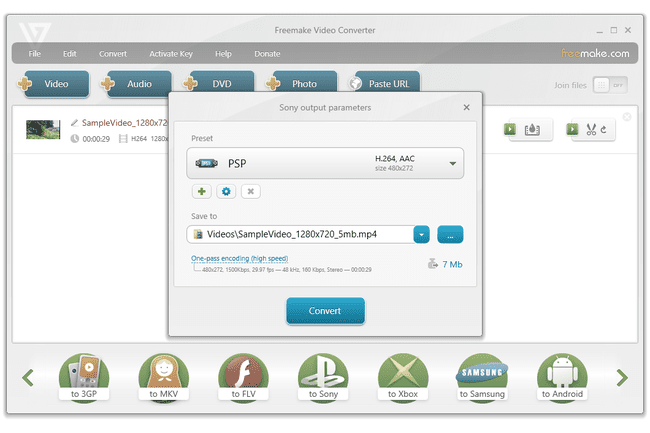
U kunt deze tijd ook gebruiken om de conversievoorinstelling te bewerken. Selecteer de tandwiel-/instellingenknop om de preseteditor te openen waar u de framegrootte, videocodec, audiocodec en meer kunt aanpassen.
-
Selecteer Overzetten om het conversieproces te starten en wacht tot het is voltooid.
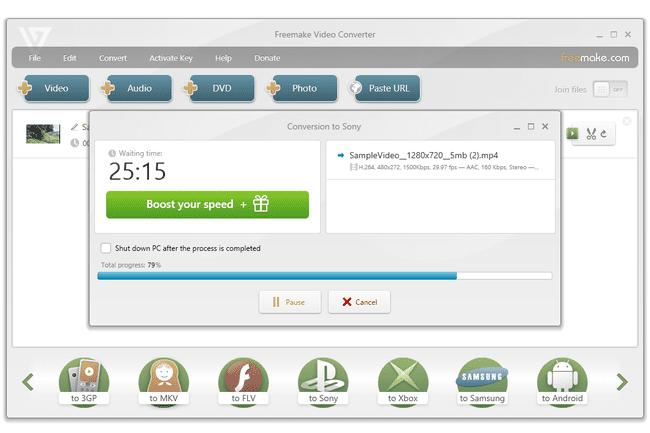
druk op Oke op de Conversie voltooid snel. De video is opgeslagen op de locatie die je in stap 4 hebt gekozen.
U kunt nu het andere succesbericht sluiten en Freemake Video Converter afsluiten. Om meteen een andere video te converteren, klikt u met de rechtermuisknop op de huidige en selecteert u Verwijderen.
